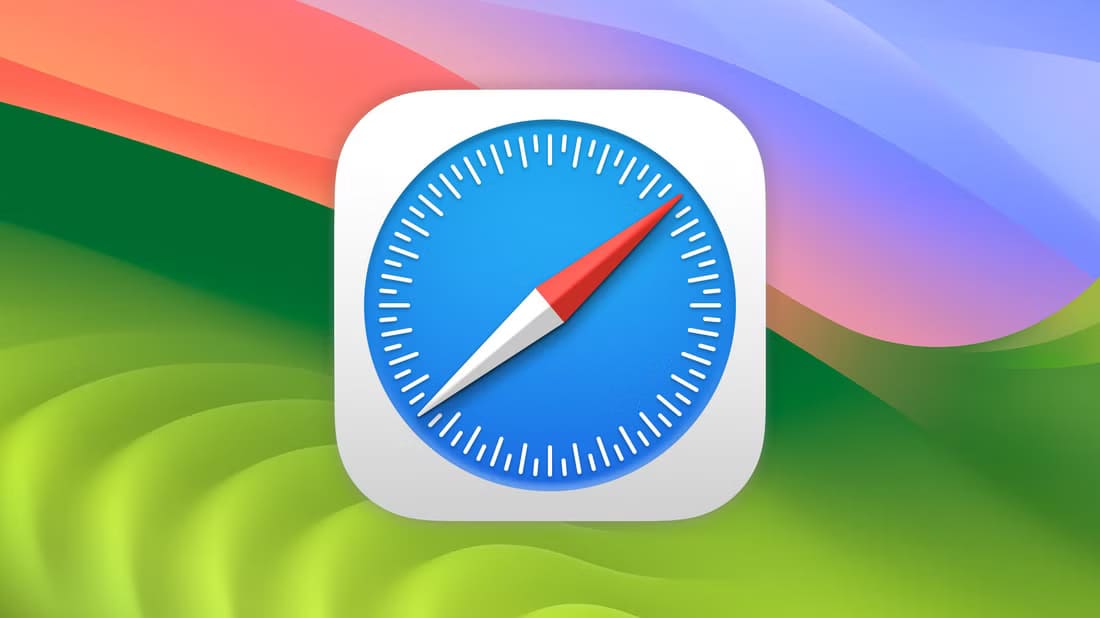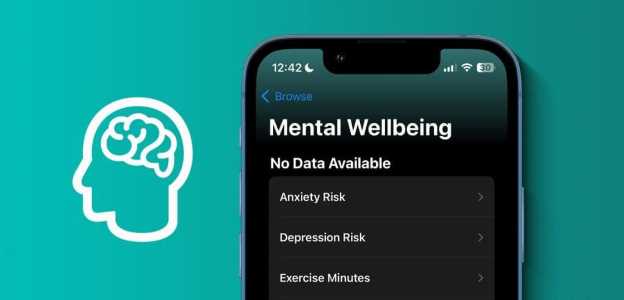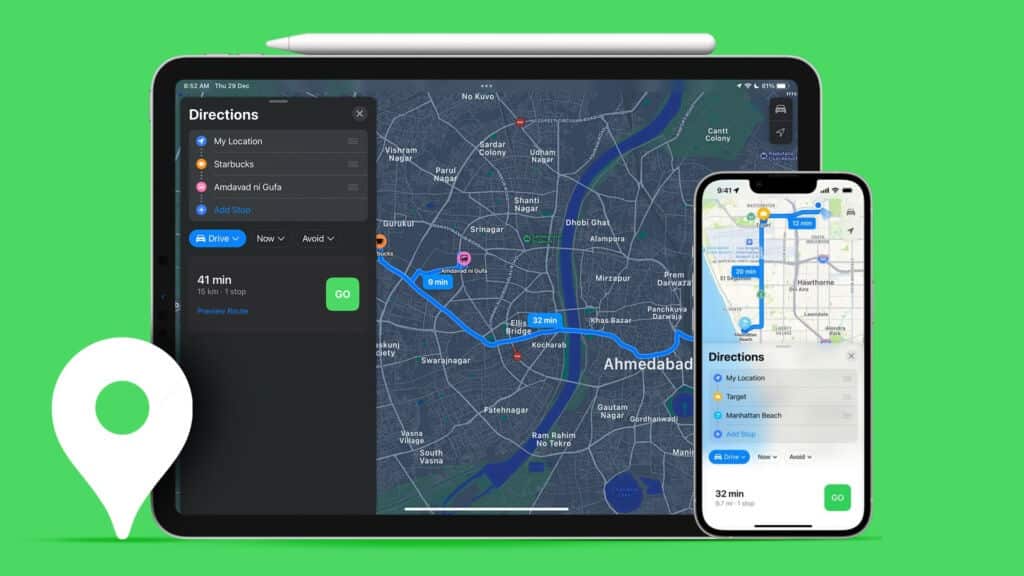Apple Watch er et utmerket tilbehør hvis du eier en iPhone. Du kan Last ned musikk på den For offline lytting, svar på varsler og del aktivitetsdata med venner for å konkurrere og holde seg i form. Dette krever imidlertid at Apple Watch er koblet til iPhone. Hvis du er en vanlig Apple Watch-bruker, vil det være et problem hvis Apple Watch ikke vil koble til iPhone. Dataene dine synkroniseres kanskje ikke, og du mottar kanskje ikke varsler og anrop. I utgangspunktet vil du ikke kunne bruke alle egenskapene til Apple Watch. Hvis du står overfor dette problemet, her er noen måter å fikse at Apple Watch ikke kobler til iPhone.

1. Aktiver Bluetooth og WI-FI på både klokken og iPhone
Apple Watch kobles til iPhone via Bluetooth og synkroniserer data over Wi-Fi. Dermed må du aktivere Bluetooth og Wi-Fi på iPhone og Apple Watch. Sørg for at veksling mellom Bluetooth og Wi-Fi er aktivert på iPhone og Apple Watch.
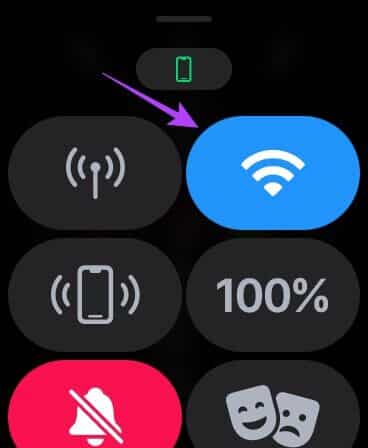
Dette vil synkronisere Apple Watch til iPhone.
2. Slå flymodus på/av
Selv om du har aktivert Bluetooth og Wi-Fi, kan det hende at Apple Watch ikke kobler til iPhone på grunn av en feil. Du må aktivere flymodus i noen sekunder og slå den av. Dette kan hjelpe noen ganger.
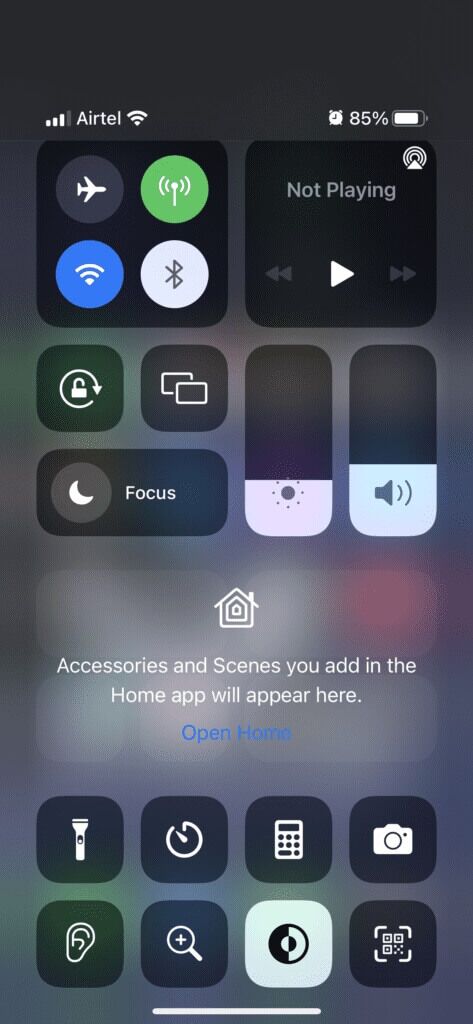
Bytt flymodus på både iPhone og Apple Watch. Etter et minutt slår du den av og lar tilkoblingen skje.
3. Hold Apple Watch innenfor rekkevidden til din IPHONE
Siden Apple Watch bruker Bluetooth, må klokken holdes innenfor Bluetooth-rekkevidden til din iPhone. Ellers vil ikke dataene dine synkroniseres mellom de to enhetene.
Beveg deg nærmere iPhone, og du skal da kunne motta varsler, bruke Hand-off og overføre helsedataene dine fra Apple Watch til iPhone.
4. Logg på med samme Apple-ID på begge enhetene
Alle Apple-enhetene dine er knyttet til Apple-ID-en din. Så hvis du vil at de skal fungere side om side, må du logge på med samme Apple-ID på begge enhetene. Med mindre du gjør det, vil du ikke motta varsler og anrop, og Apple Watch vil ikke synkronisere helsedataene dine med iPhone.
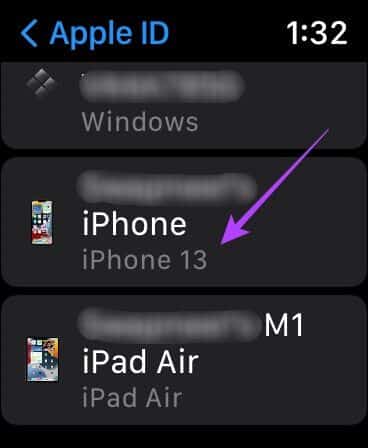
Den beste måten å logge på Apple Watch med samme Apple-ID som iPhone er å tilbakestille klokken og deretter åpne Apple Watch-appen på iPhone. Følg instruksjonene for å sette opp klokken.
5. Tilbakestill Apple Watch
Hvis det ikke er noe problem med nettverket eller Bluetooth-tilkoblingen, kan det hende noe midlertidig hindrer Apple Watch i å synkronisere med iPhone. En rask tilbakestilling kan fikse dette.
Dette er hvordan Nullstille Apple Watch hardt og koble den til telefonen igjen.
Trinn 1: åpen Apple Watch-lås ved hjelp av passord.
Trinn 2: trykk og hold Sideknapp og digital krone med en gang til du ser Apple-logo.
Slipp knappene når Apple-logoen vises på skjermen.
6. Installer Apple Watch på nytt fra Innstillinger
Apple gir deg muligheten til å re-synkronisere dataene dine med Apple Watch. Du kan prøve å synkronisere dataene dine på nytt for å etablere en forbindelse mellom Apple Watch og iPhone. Slik gjør du det.
Trinn 1: åpen Se app på iPhone.
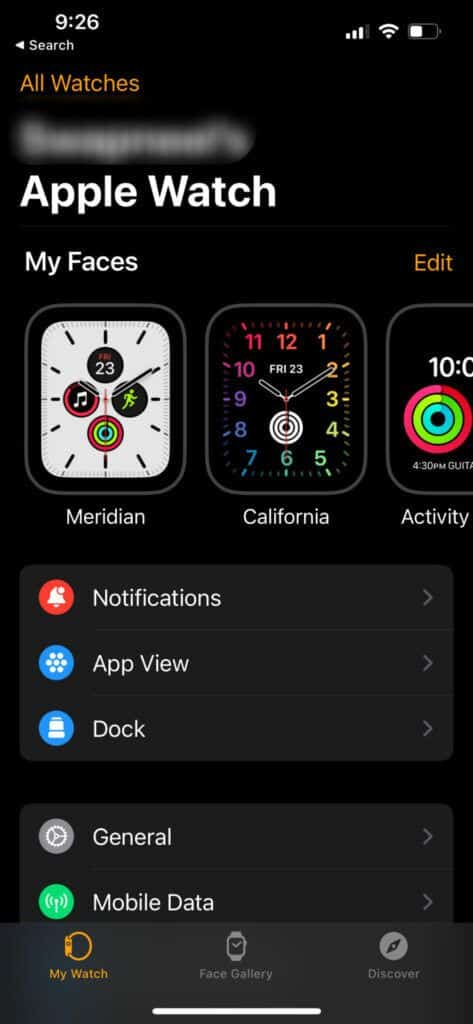
Trinn 2: Gå til Generelt-fanen.
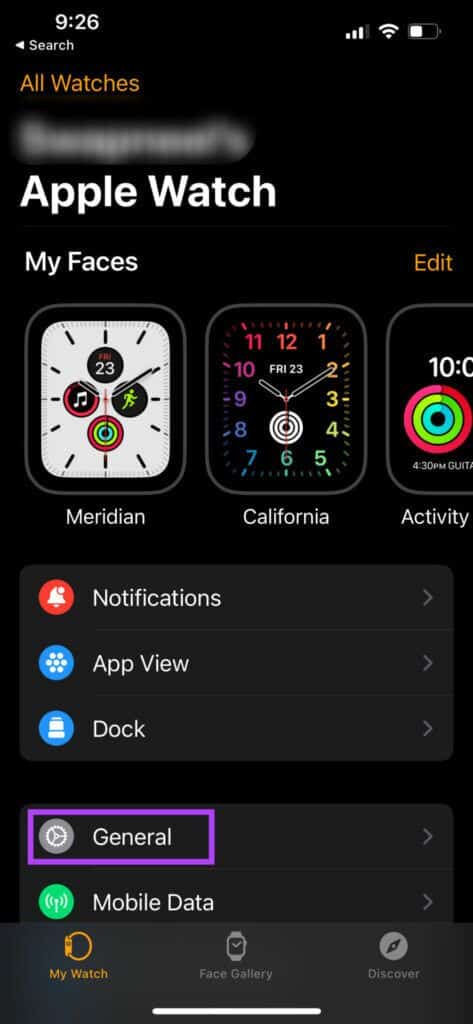
Steg 3: Det siste alternativet når du ruller ned vil være Nullstille. Klikk på den og velg Datasynkronisering tilbakestilt.
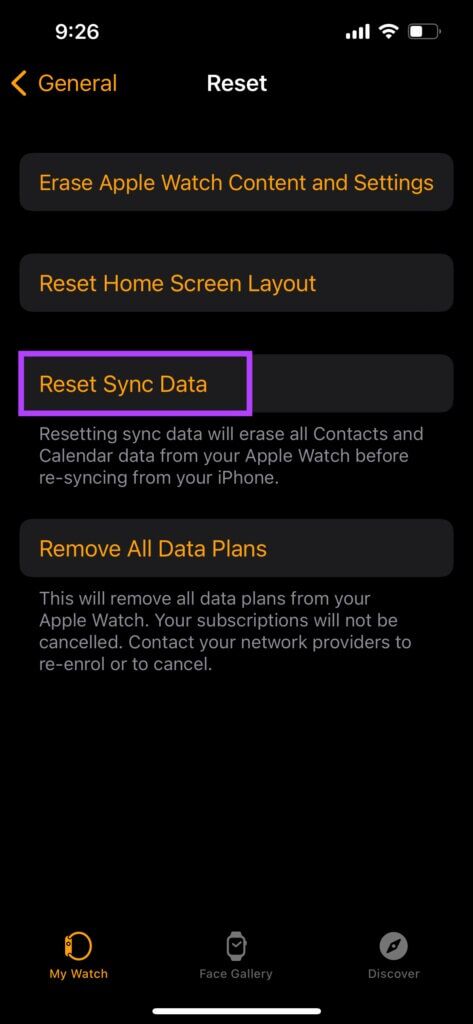
Apple Watch vil nå synkroniseres tilbake til iPhone.
7. Koble fra Apple Watch og par den med IPHONE igjen
Hvis ingen av de tidligere løsningene fungerte for deg, er den beste måten å prøve å fikse problemet på å koble fra Apple Watch og deretter pare den igjen med iPhone. Dette vil slette alle innstillinger og data på Apple Watch, hvoretter du kan synkronisere den igjen. Her er hvordan du kobler fra Apple Watch og deretter kobler den sammen med iPhone igjen.
Hvis du kobler fra Apple Watch vil også alle data slettes. Ta en sikkerhetskopi av klokkens data før du fortsetter.
Trinn 1: åpen Se app på iPhone.
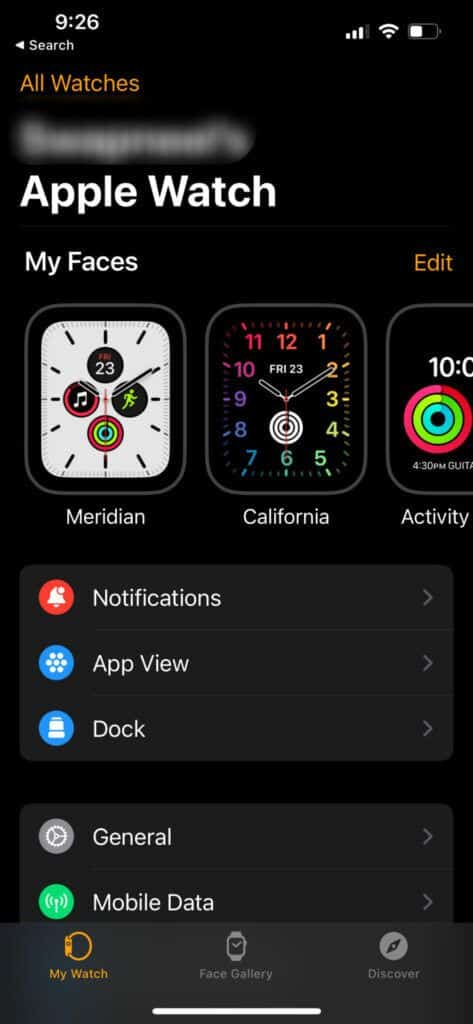
Trinn 2: Gå til Min klokke-fane i søknaden.
Steg 3: Klikk på liten "i"-knapp ved siden av klokken du vil tilbakestille.
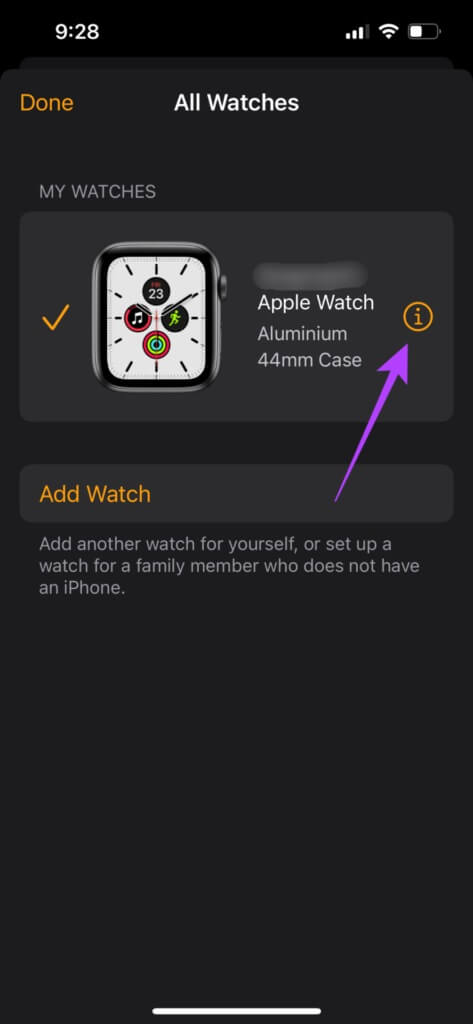
Trinn 4: Velg nå Opphev paring av Apple Watch.
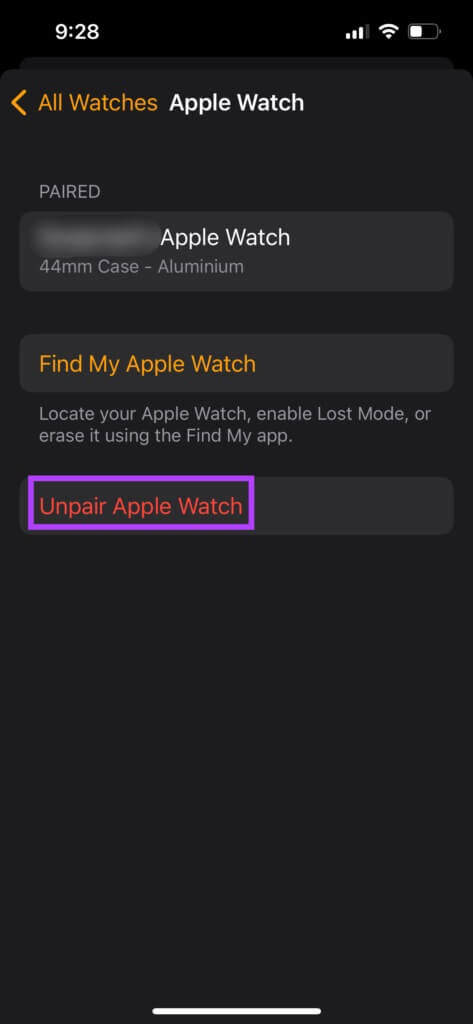
Følg instruksjonene på skjermen, og Apple Watch vil bli koblet fra og tilbakestilt. Det vil ta litt tid før Apple Watch begynner å sikkerhetskopiere. Når den er slått på i WatchOS, ta med iPhone nær Apple Watch, og du kan sette den opp.
Synkroniser Apple Watch-data med iPhone
Disse enkle trinnene hjelper deg med å fikse at Apple Watch ikke kobler til iPhone og synkroniserer nødvendige data. Disse problemene er svært vanlige på Apple Watch, men de er enkle å fikse. Du kan også sjekke ut de beste måtene å fikse Apple Watch som ikke lader hvis du står overfor dette problemet.